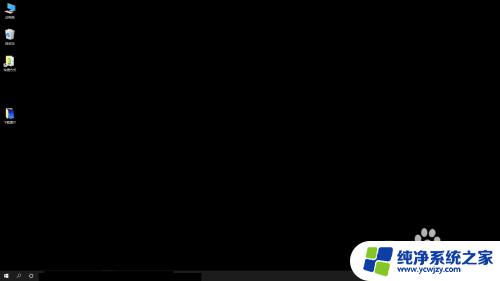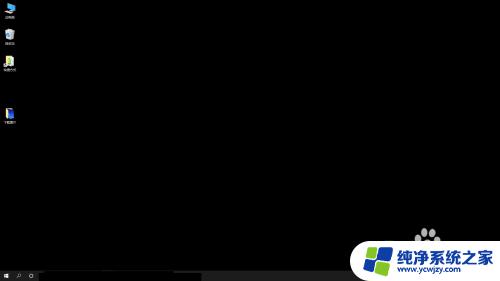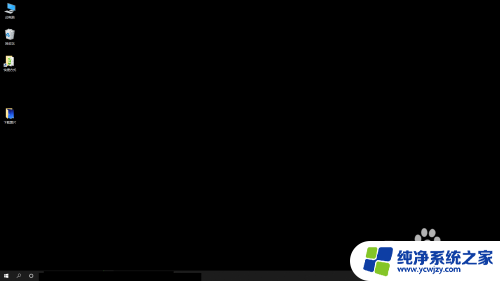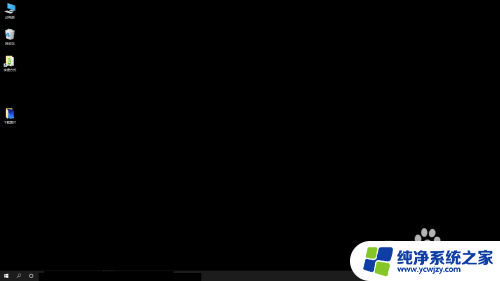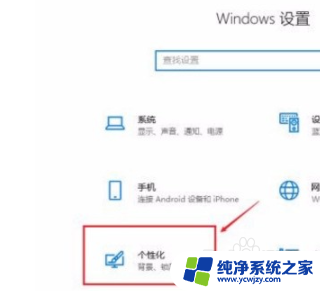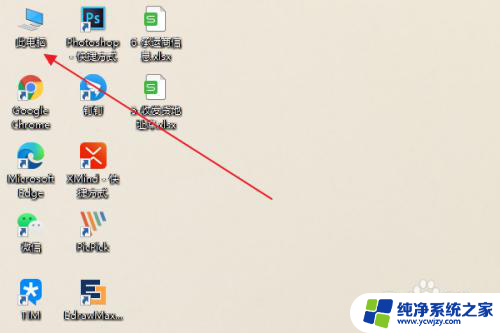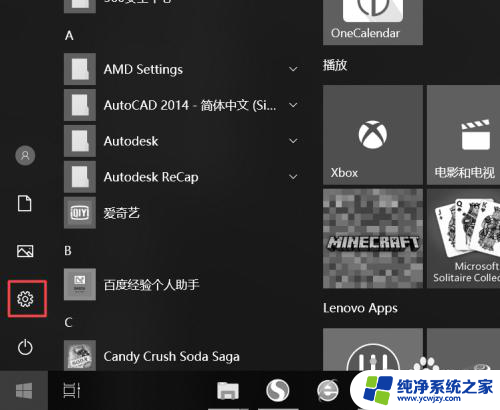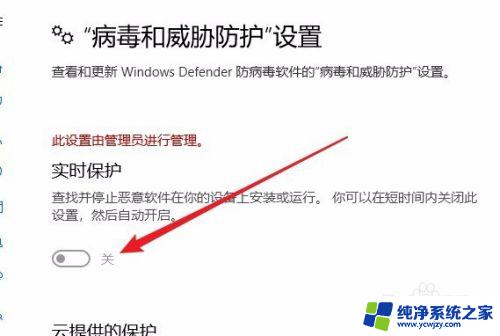win10桌面变灰色怎么恢复
Win10桌面变灰色可能是由于系统设置或者显示器问题所致,影响用户的正常使用体验,为了解决这个问题,我们可以尝试重新设置桌面背景颜色或者调整显示器的亮度和对比度,以恢复桌面的正常色彩。也可以检查系统更新或者重新安装显卡驱动程序来解决桌面颜色变灰的情况。通过这些方法,我们可以轻松地改回桌面的原本色彩,让使用体验更加顺畅。
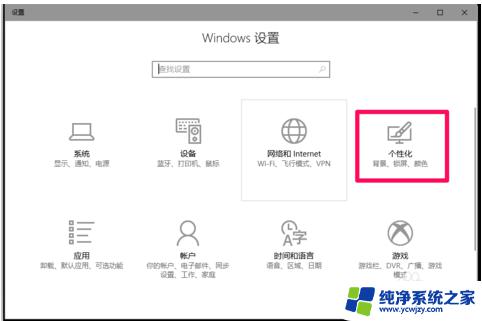
第一种方法
1、在通知栏中点击 【所有设置 】
2、点击 【个性化】
3、点击窗口左侧的 【颜色】
4、在颜色对应的右侧窗口中,找到 高对比度设置
5、打开了一个窗口,此时“应用颜色筛选器”的开关处于 【开】 的位置;
6、点击关闭“ 应用颜色筛选器 ”的开关
7、返回桌面可发现背景颜色已经恢复正常
第二种方法
1、打开驱动精灵以后,点击“ 立即检测 ”按钮,:
2、接下来请在驱动检测列表中点击“ 修复 ”按钮,
3、然后在列表中请勾选显卡驱动,点击“ 下载 ”按钮,
4、等待显卡驱动下载完成以后,点击“ 安装” 按钮,
5、随后会打开显卡安装程序,由于显卡不同,驱动程序的安装方法也不尽相同,只要按照提示操作就可以顺利完成显卡驱动的升级。
以上就是win10桌面变灰色怎么恢复的全部内容,有需要的用户可以按照以上步骤进行操作,希望对大家有所帮助。